Nu kan du lägga till saknade vägar på Google Maps!
Google Maps är verkligen en fantastisk navigeringsapp tillgänglig för Android-smarttelefoner. Med Google Maps kan du enkelt navigera i din värld. Det som gör Google Maps mer värdefullt är att det täcker över 220 länder, hundratals miljoner företag och landmärken.
Med Google Maps kan du få sväng för sväng riktning, hitta närliggande landmärken, platser och mer. Men precis som alla andra navigeringsappar för Android har Google Maps också några brister. Det täcker inte varje väg och gata. Ibland kan det hända att informationen inte är korrekt eller ofullständig.
Steg för att lägga till saknade vägar på Google Maps
För att hantera alla sådana saker introducerade Google en ny funktion för användarbidrag på Google Maps. Den senaste versionen av Google Maps tillåter användare att lägga till saknade vägar till kartorna. I den här artikeln kommer vi att dela en detaljerad guide om hur man lägger till saknade vägar i Google Maps för Android. Låt oss kolla in.
Steg 1. Först av allt, gå till Google Play Butik och uppdatera Google kartor app.
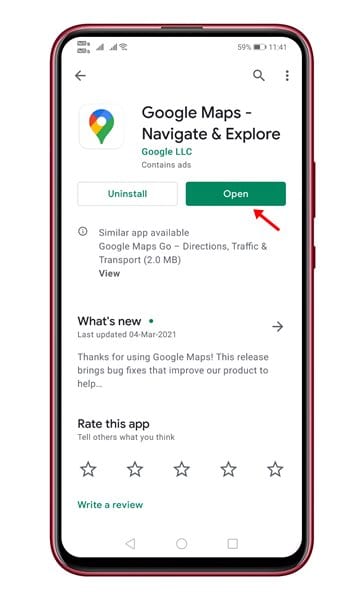
Steg 2. Öppna nu Google Maps-appen på din enhet och tryck på knappen “Bidra”.
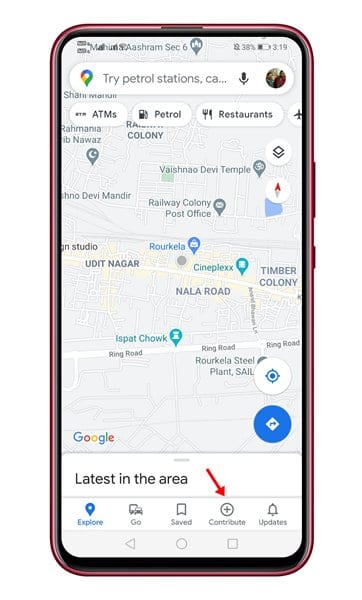
Steg 3. På nästa sida trycker du på alternativet “Redigera karta”.
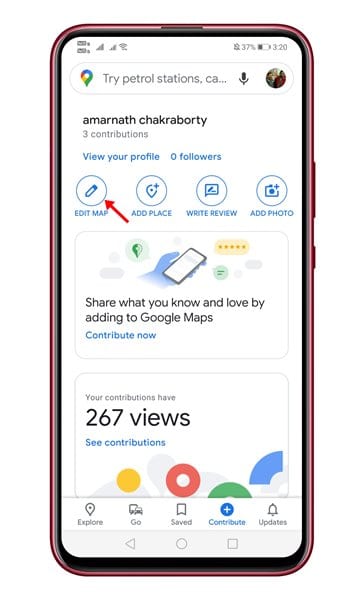
Steg 4. På nästa sida trycker du på alternativet “Lägg till eller fixa en väg”.
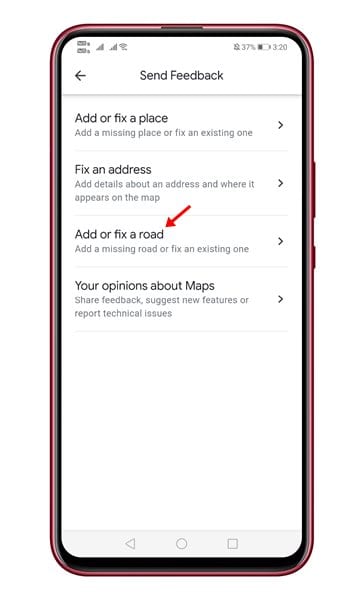
Steg 5. Från listan över alla tillgängliga alternativ, välj “Vad saknas”
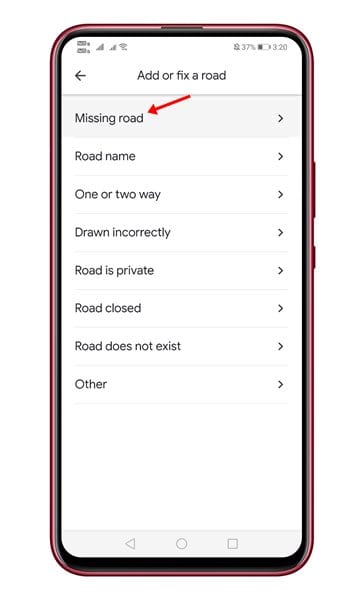
Steg 6. Nu måste du rita vägen som du vill lägga till. För det, tryck på knappen “Lägg till punkt” och börja rita vägen. När du är klar trycker du på knappen Nästa.
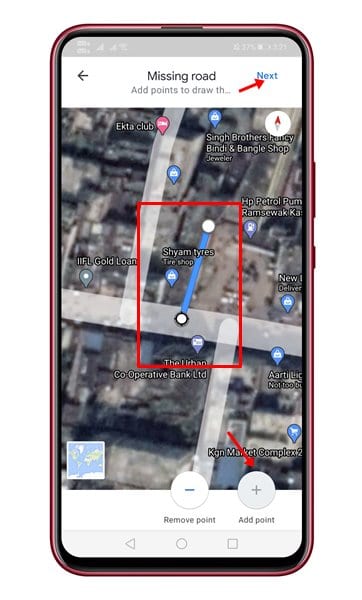
Steg 7. På nästa sida skriver du in vägens namn, vägtyp och ytterligare detaljer. När du är klar trycker du på knappen “Skicka”.
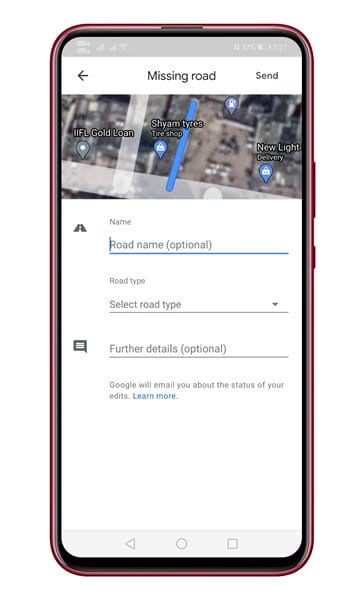
Det är allt! Du är färdig. Nu kommer Google att undersöka din rapport och lägga till vägen på kartan när den har bekräftats. Det är också värt att notera att Google inte lägger till rutter baserat på förslag. Den verifierar varje förslag manuellt och uppdaterar kartan senare.
Så den här artikeln handlar om hur man lägger till saknade vägar på Google Maps för Android. Om du har några tvivel om detta, låt oss veta i kommentarsfältet nedan. Jag hoppas att den här artikeln hjälpte dig! Dela det också med dina vänner.